Contrôle d'un paramètre de coupe transversale de soudure à l'aide de relations
Si vous souhaitez que le paramètre x_section_area soit mis à jour à chaque modification de la géométrie, spécifiez une relation entraînant le recalcul automatique de ce paramètre.
Dans la relation que vous spécifiez pour le paramètre x_section_area, vous pouvez utiliser deux types de paramètre :
• cotes du modèle ou cotes quelconques d'une soudure existante (telles que la taille de l'angle) sous leur forme symbolique (par exemple, d32) ;
• paramètres de mesure.
Lorsque vous accédez à la fenêtre Informations (Information) des paramètres de soudure, la relation que vous avez entrée pour le paramètre x_section_area est répertoriée dans la table. Les valeurs des paramètres de mesure sont visibles dans la fenêtre Informations sur le modèle (Model Info).
Méthode 1 : Utilisation de la fonction d'évaluation
1. Créez une soudure, puis spécifiez la valeur initiale du paramètre x_section_area.
2. Créez une fonction de surface d'assemblage en utilisant l'option Plane (Flat) avec le profil de la surface correspondant à la section de la soudure.
|
Création d'une surface reposant sur la section de la soudure
|
|---|
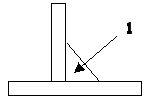 1. Utilisez l'option Plat (Flat) pour créer une surface plane en référençant le contour de la soudure avec Utiliser l'arête (Use Edge) et Aligner (Aligner). L'aire de cette surface est égale à la coupe de la soudure. |
3. Créez une fonction d'évaluation d'assemblage qui mesure l'aire de cette surface composée de section. Spécifiez le nom de la fonction d'évaluation (par exemple, X_SECTION_AREA).
4. Créez une relation d'assemblage qui associe la mesure de la fonction de surface au paramètre X_SECTION_AREA de la soudure. (obtenir l'ID interne de la soudure à l'aide de > ). Entrez la relation suivante :
X_SECTION_AREA:fid_weld_id = X_SECTION_AREA:fid_evalfeat_id
où :
weld_id représente l'ID de fonction interne de la soudure ;
evalfeat_id spécifie l'ID interne ou le nom de la fonction Evaluer (Evaluate).
5. Régénérez le modèle. Le paramètre x_section_area de la soudure est mis à jour, ainsi que le volume de la soudure.
6. Au besoin, vous pouvez placer la surface plate sur une couche et occulter cette dernière.
Méthode 2 : Utilisation du paramètre CALC_X_SECTION_AREA
Dans le cas des soudures d'angle et des soudures sur chanfrein ou en bout, vous pouvez définir une option créant une relation, indiquant par exemple que le paramètre x_section_area est égal au paramètre calc_x_section_area et tire sa valeur de ce dernier.
1. Créez un plan de référence qui coupe la section de la soudure.
2. Effectuez l'une des opérations suivantes pour afficher un onglet de soudure :
◦ Pour créer une soudure, cliquez sur l'outil de soudure approprié dans l'onglet Soudure (Welding) et définissez la soudure. Laissez l'onglet ouvert (ne cliquez pas sur  ).
).
 ).
).◦ Pour ajouter une relation à une soudure existante, cliquez avec le bouton droit de la souris sur la soudure dans l'arbre du modèle ou dans la fenêtre graphique, puis choisissez  Modifier la définition (Edit Definition) dans la liste.
Modifier la définition (Edit Definition) dans la liste.
 Modifier la définition (Edit Definition) dans la liste.
Modifier la définition (Edit Definition) dans la liste.3. Cliquez sur l'onglet Options (Options).
4. Sous Section de soudure (Weld cross section), remplacez la valeur par Par référence (By Reference).
5. Cliquez sur le collecteur en regard de Par référence (By Reference).
6. Dans l'arbre du modèle ou dans la fenêtre graphique, sélectionnez le plan de référence qui coupe en deux la section de la soudure. La zone de message Relation s'ouvre.
7. Cliquez sur OK (OK).
8. Cliquez sur  . Vous venez de créer une relation telle que x_section_area = calc_x_section_area. Désormais, la zone de section sera automatiquement mise à jour à chaque modification de la section dans le modèle.
. Vous venez de créer une relation telle que x_section_area = calc_x_section_area. Désormais, la zone de section sera automatiquement mise à jour à chaque modification de la section dans le modèle.
 . Vous venez de créer une relation telle que x_section_area = calc_x_section_area. Désormais, la zone de section sera automatiquement mise à jour à chaque modification de la section dans le modèle.
. Vous venez de créer une relation telle que x_section_area = calc_x_section_area. Désormais, la zone de section sera automatiquement mise à jour à chaque modification de la section dans le modèle.